苹果手机省电模式
手机的省电模式,也被称为“低电量模式”,是iOS系统中一项非常实用的功能,当手机电量较低时,开启该模式可以显著延长手机的续航时间,帮助用户在关键时刻保持手机的正常使用,下面将详细介绍苹果手机省电模式的相关内容。
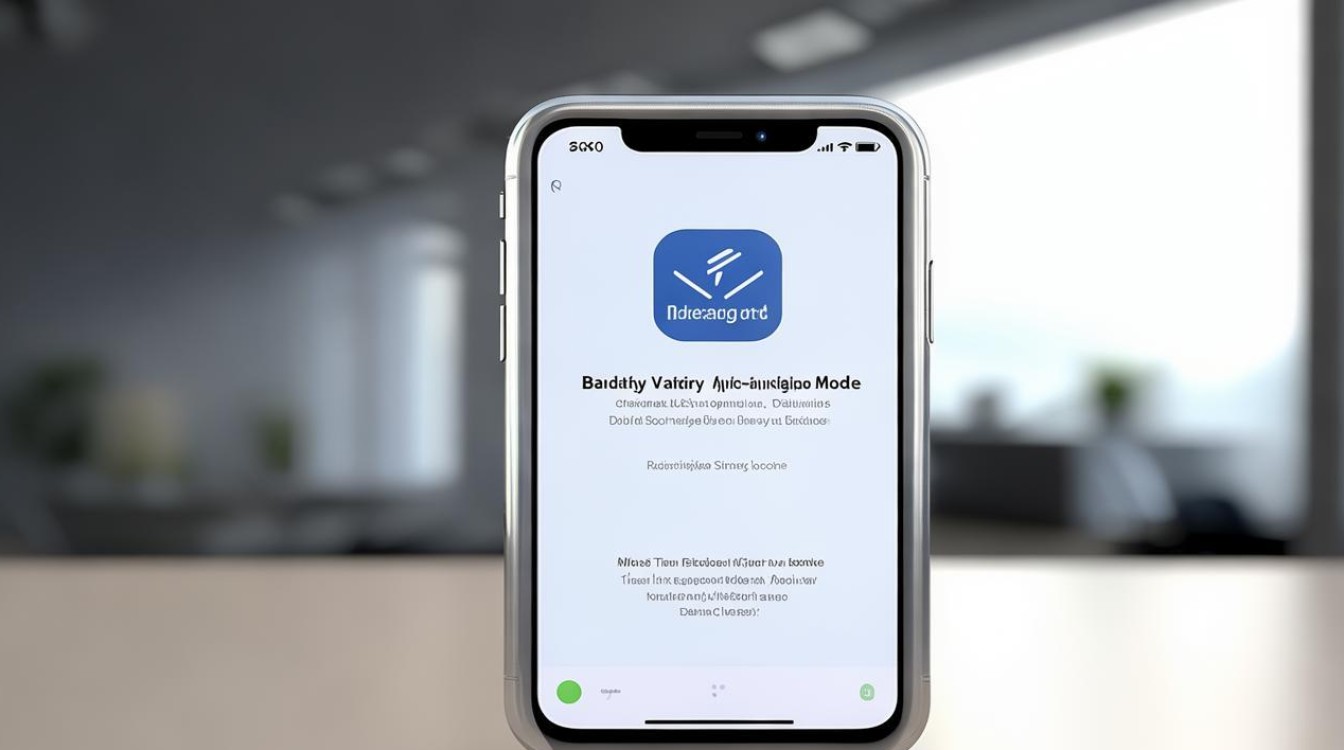
省电模式的作用原理
当开启省电模式后,苹果手机会自动调整一系列系统设置和功能,以减少电量消耗,主要包括以下几个方面:
| 功能 | 省电模式下的变化 |
|---|---|
| 后台应用刷新 | 限制或暂停非必要应用的后台刷新,减少数据同步和处理,从而降低电量消耗。 |
| 邮件获取 | 自动获取新邮件的功能会被暂停,需要用户手动打开邮件应用来检查新邮件。 |
| 自动下载 | 暂停应用更新和内容的自动下载,避免在电量不足时进行大文件下载。 |
| 视觉效果 | 减弱或关闭动态壁纸、动画效果等视觉效果,减少屏幕渲染的负担。 |
| 自动锁定 | 默认设置为更短的自动锁定时间(如30秒),减少屏幕常亮的时间。 |
| iCloud照片同步 | 暂停iCloud照片的同步,避免在电量不足时上传大量数据。 |
| 网络使用 | 在某些情况下,可能会限制5G网络的使用,优先使用4G网络以节省电量(取决于运营商和网络环境)。 |
| 屏幕刷新率 | 对于支持ProMotion自适应刷新率的iPhone(如iPhone 13 Pro及更新Pro机型),屏幕刷新率上限会限制在60Hz。 |
如何开启省电模式
通过设置菜单开启
- 在手机主屏幕上找到并点击“设置”应用。
- 向下滑动屏幕,找到并点击“电池”选项。
- 在电池设置界面中,找到“低电量模式”选项,并点击其后的开关按钮将其开启,当按钮变为绿色时,表示省电模式已成功开启,状态栏上的电池图标会变成黄色,以提示用户当前处于省电模式。
通过控制中心快速开启
为了更快速地开启省电模式,你可以将其添加到控制中心中,具体步骤如下:
- 进入“设置”应用,然后选择“控制中心”。
- 在“更多控制”列表中,找到“低电量模式”选项,并点击其左侧的绿色“+”号将其添加到控制中心。
- 添加成功后,你可以从屏幕顶部(或底部,取决于你的iPhone型号)向下滑动以打开控制中心,然后点击电池形状的图标来快速切换省电模式。
通过Siri语音控制开启
如果你不想手动操作,还可以使用Siri语音助手来开启省电模式,只需长按侧边按钮(或说出“嘿Siri”)唤醒Siri,然后说“打开省电模式”即可,Siri会立即执行你的命令,并将手机切换到省电模式。
省电模式的适用场景与建议
虽然省电模式可以有效延长手机的续航时间,但并不适合长期开启,因为开启省电模式后,手机的性能会受到一定限制,可能会影响用户体验,以下是一些建议的适用场景:
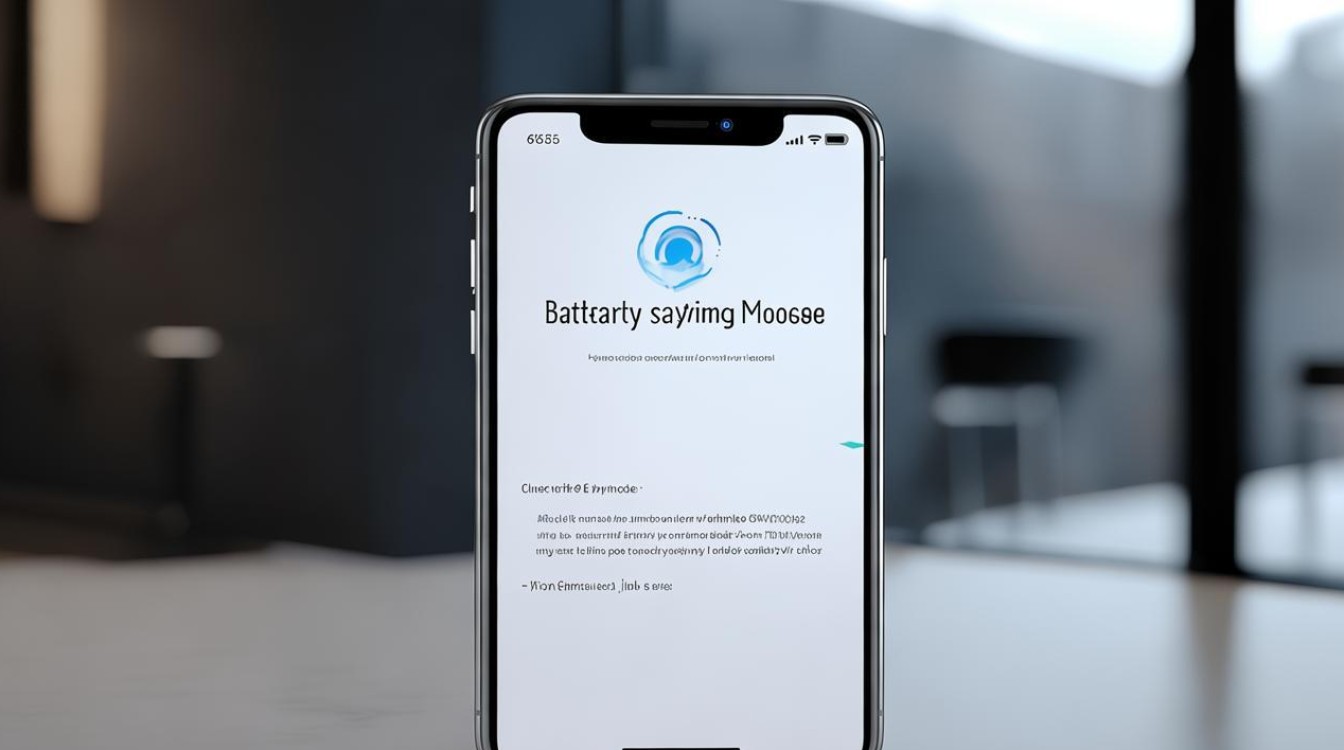
- 电量低于20%时:当手机电量降至20%以下时,系统通常会弹出提示询问你是否要开启省电模式,此时开启可以显著延长手机的待机时间。
- 预计无法及时充电时:如果你预计接下来一段时间内无法为手机充电(如长时间外出、旅行等),可以提前开启省电模式以备不时之需。
- 紧急情况:在紧急情况下(如手机电量即将耗尽且你需要保持通讯畅通),开启省电模式可以为你争取更多的使用时间。
省电模式的退出策略
当手机电量充至80%以上时,省电模式会自动关闭以恢复手机的正常性能,如果你想手动关闭省电模式,可以通过以下任一方式:
- 在控制中心中点击黄色的电池图标。
- 进入“设置”>“电池”,然后关闭“低电量模式”开关。
- 使用Siri语音指令“关闭省电模式”。
相关问答FAQs
问题1:开启省电模式后,我的iPhone还能正常使用吗?
答:开启省电模式后,虽然手机的性能会受到一定限制(如后台应用刷新被暂停、视觉效果被减弱等),但核心功能(如通话、信息、浏览网页等)仍然可以正常使用,只是在某些高耗电的场景下(如玩游戏、观看高清视频等),可能会感觉到性能有所下降。
问题2:省电模式会对手机电池造成损害吗?
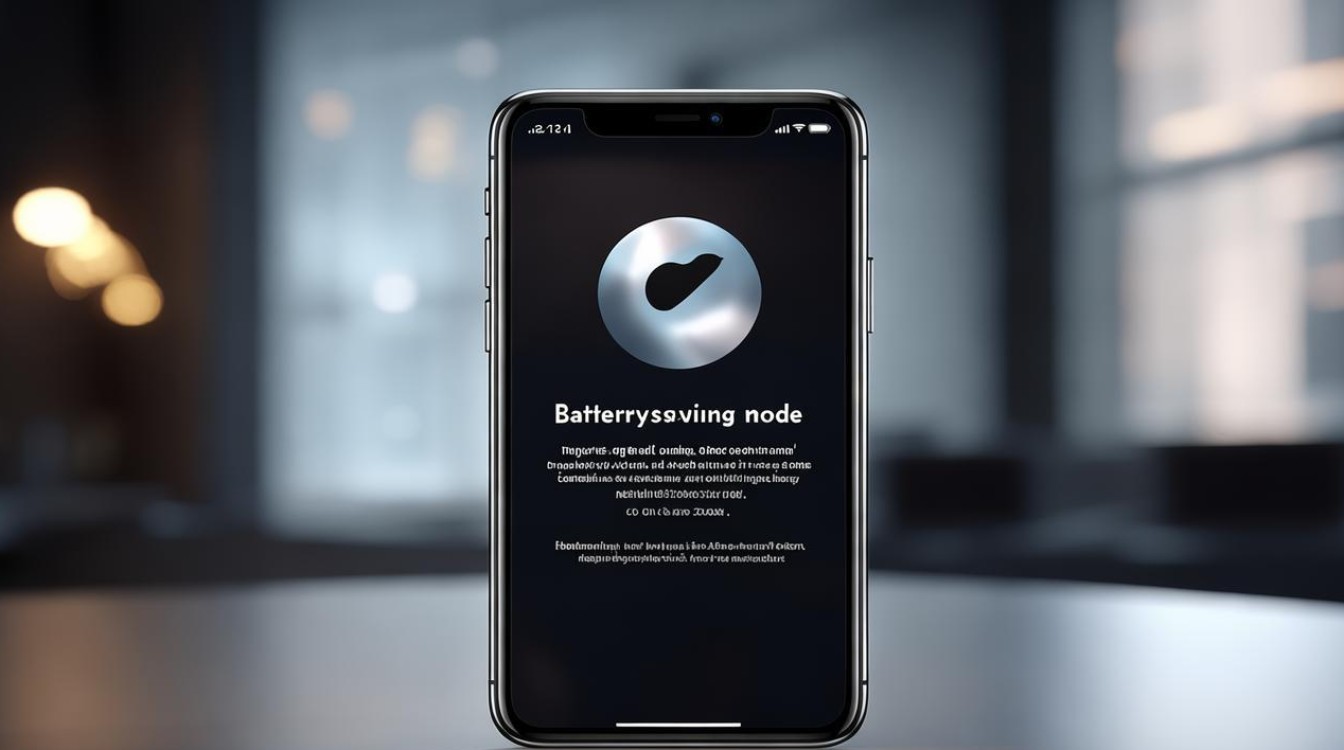
答:不会,省电模式只是通过调整系统设置和功能来减少电量消耗,并不会对手机电池造成任何损害,相反,合理使用省电模式还可以延长手机的续航时间,减少频繁充电
版权声明:本文由环云手机汇 - 聚焦全球新机与行业动态!发布,如需转载请注明出处。












 冀ICP备2021017634号-5
冀ICP备2021017634号-5
 冀公网安备13062802000102号
冀公网安备13062802000102号